Bank BNP Paribas rozumie twoje potrzeby finansowe i cały czas dostosowuje swoją ofertę do Twoich potrzeb. Nasza platforma sStore do prowadzenia sklepów internetowych umożliwia pełną integrację z bankiem w prosty i wygodny sposób. Jeśli potrzebujesz ofertę przygotowaną specjalnie dla Ciebie, skontaktuj się z przedstawicielem banku BNP Paribas za pomocą formularza kontaktowego.
Jak dodać BNP Paribas do sklepu sStore?
Jeśli posiadasz już konto w BNP Paribas, możesz rozpocząć proces integracji Twojego sklepu z bankiem. Aby rozpocząć, najpierw zaloguj się do panelu administratora Twojego sklepu, a następnie:
- Przejdź do Konfiguracja > Integracje > Płatności.
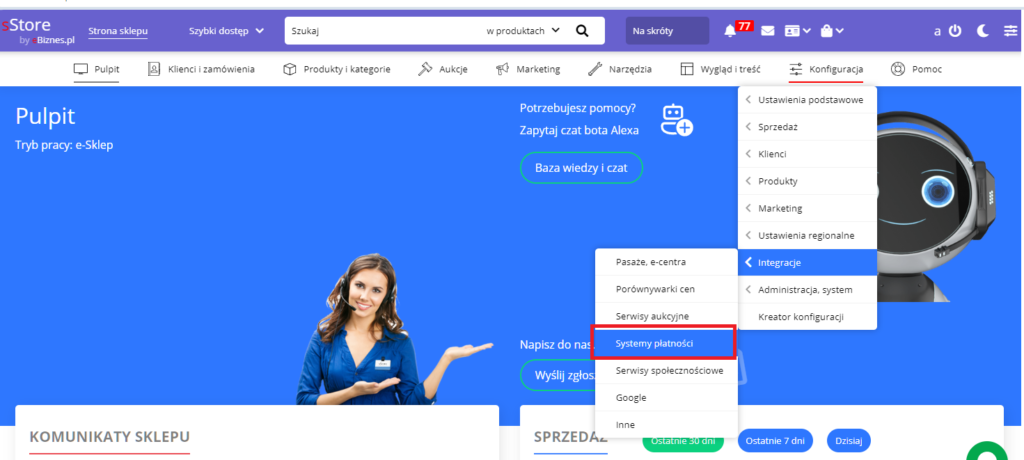
- Odszukaj moduł BNP Paribas na liście. Znajdziesz tam adresy powrotu pozytywnego oraz błędnego, które należy przekazać do banku.
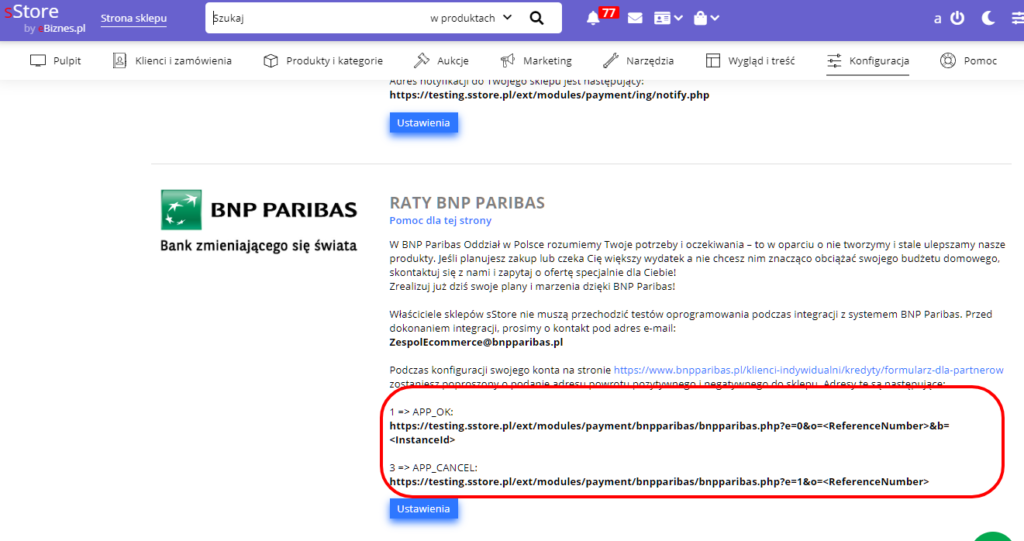
- Po wprowadzeniu poprawnych adresów i otrzymaniu danych do integracji od banku, kliknij przycisk Ustawienia.
- Jeżeli konfigurujesz moduł po raz pierwszy, kliknij Zainstaluj moduł, lub przycisk Edytuj, jeśli moduł BNP Paribas jest już zainstalowany.
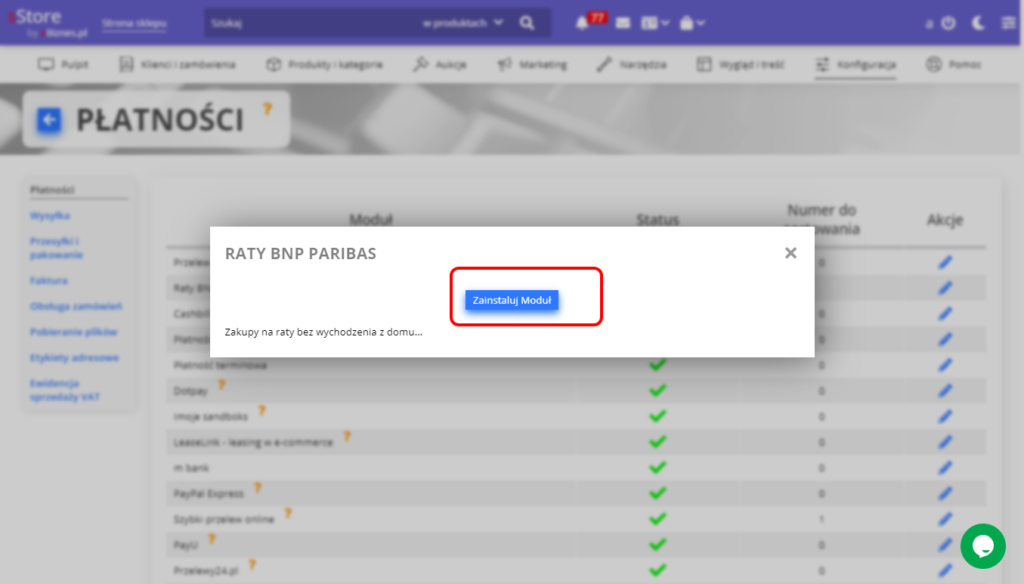
- Podczas instalacji modułu podaj nazwę modułu, na przykład BNP Paribas – przelew online.
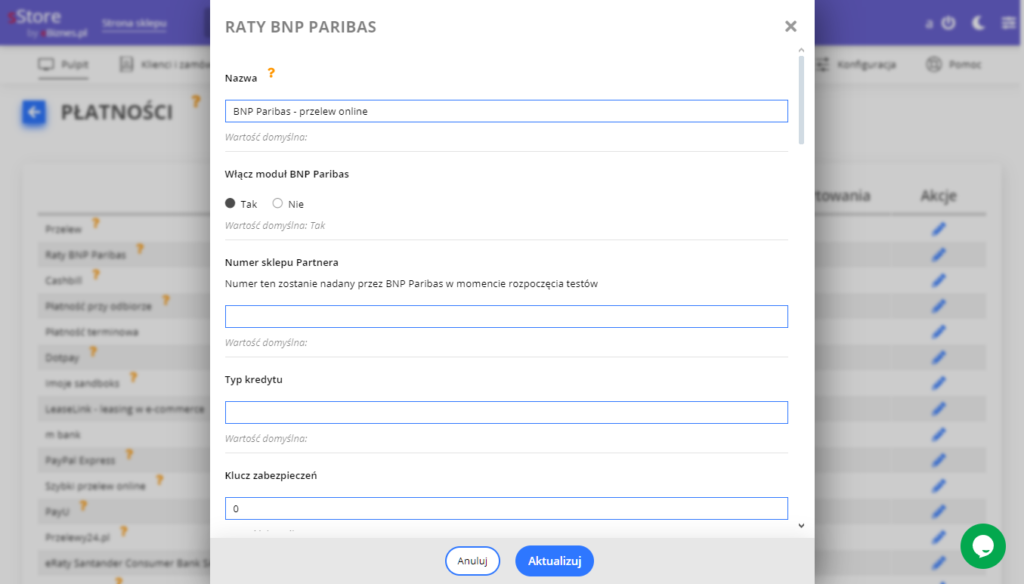
- Wypełnij pozostałe pola zgodnie z informacjami poniżej
- Włącz moduł BNP Paribas – Włącza moduł płatności przez BNP Paribas.
- Numer sklepu partnera – zostanie on nadany przez bank w momencie rozpoczęcia integracji.
- Typ kredytu – To wartość Credittype z serwisu
- Klucz zabezpieczeń – Nadawany przez BNP
- Typ produktów – Ustal wstępnie jakiego typu produkty sprzedajesz w swoim sklepie.
Do pola konfiguracji należy wpisać 3-literowe oznaczenie z prawej kolumny tabeli, czyli np. AGD
Jeżeli Twoja oferta pasuje do kilku pozycji z tabeli, możesz uzależnić przesyłaną wartość od numeru kategorii. W tym celu zapisz tą wartość w postaci symbolu przypisanego do numeru kategorii, a całość zakoduj w systemie JSON. Przykładowa wartość:
{„0″:”AUT”,”1″:”AGD”,”5″:”MP3″}
0 oznacza wszystkie kategorie, lub pozostałe, nie ujęte w inny sposób. - Określenie kodów atrybutów – ustal wstępnie rodzaj produktów sprzedawanych w Twoim sklepie.
Do pola konfiguracji wpisz 3-cyfrowy kod z lewej kolumny tabeli, czyli np. 322
Tu również możesz uzależnić kod od kategorii według zasad opisanych powyżej - kliknij Aktualizuj.
- Przejdź do menu Konfiguracja > Sprzedaż > Wysyłka.
- Otwórz edycję formy dostawy, dla której ma być dostępna płatność przez BNP Paribas.
- Kliknij Edytuj.
- W sekcji Obsługiwane płatności zaznacz BNP Paribas.
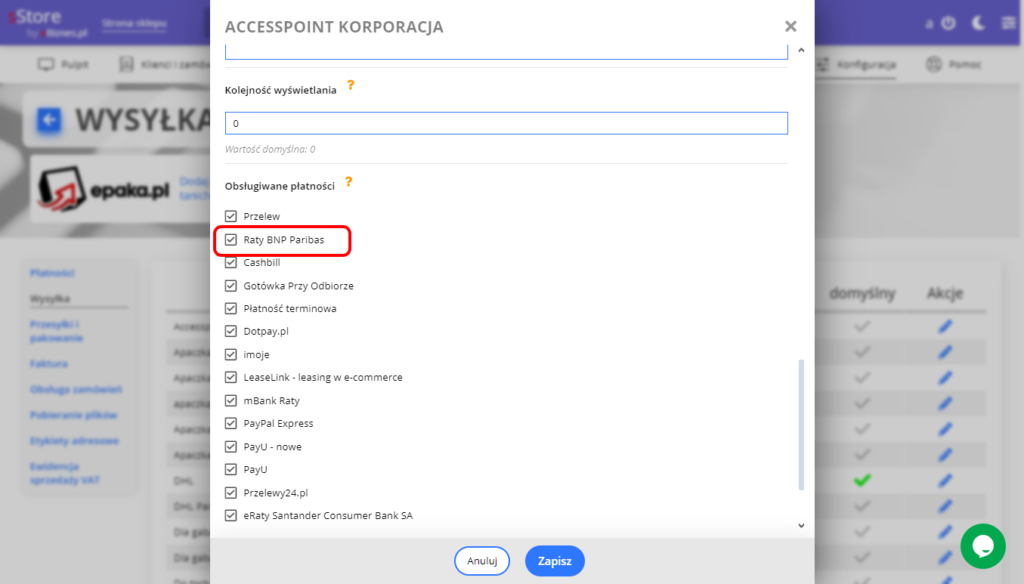
- Kliknij Zapisz.
Pamiętaj, aby punkty od 9 do 12 wykonać dla każdej formy dostawy, w której raty BNP Paribas mają być widoczne.

